- So verwenden Sie Chromecast:Alles, was Sie wissen müssen
- Die 20 besten Chromecast-Apps 2016
- Verbessern der Chromecast-Leistung
- So verwenden Sie Chromecast zum Spiegeln Ihres Bildschirms
- So verwenden Sie Chromecast zum Spielen
- So verwenden Sie Chromecast zum Streamen von Audio
- So schalten Sie Ihren Chromecast aus
- So streamen Sie VLC Player auf Chromecast
- Chromecast ohne WLAN verwenden
- So setzen Sie Ihren Chromecast zurück
- Tipps und Tricks zu Chromecast
Eine wenig bekannte Tatsache über Chromecast ist, dass es neben dem Streamen von Video und Audio auch möglich ist, Spiele zu streamen. Da mobile Spiele immer ausgefeilter werden, ist das eine verlockende Aussicht.
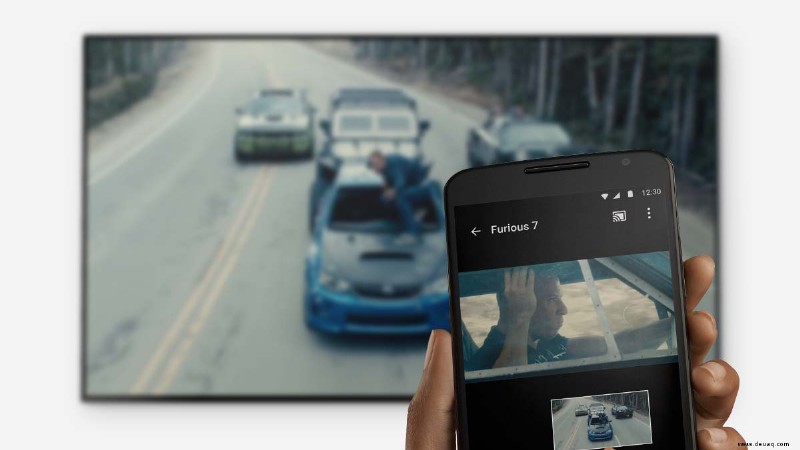
Das Streamen von Spielen von Ihrem Telefon oder Tablet über Wi-Fi auf Ihren Chromecast kann überraschend effektiv sein und Spaß machen. Seien Sie jedoch gewarnt; Damit dies funktioniert, muss Ihr Wi-Fi-Netzwerk auf optimalem Niveau arbeiten.
Wenn es nicht besonders schnell ist oder viele Leute es gleichzeitig verwenden, kann sich das Gameplay ziemlich verzögert anfühlen, und auch Ihre Grafik wird darunter leiden. Damit alles reibungslos läuft, reduziert Ihr Chromecast die Qualität. Hier ist eine Schritt-für-Schritt-Anleitung zum Spielen von Spielen auf Ihrem Chromecast.
So spielen Sie Spiele auf Ihrem Fernseher mit einem Chromecast mit Google TV-Gerät
Die beste Möglichkeit, Spiele auf Ihrem Fernseher mit einem Chromecast zu spielen, ist die Verwendung des Modells „Chromecast mit Google TV“. Dieses spezielle Gerät bietet Chromecast-Funktionalität und bietet Ihnen die Vorteile von Google OS/Google TV. Mit dieser Funktion haben Sie die Möglichkeit, Android-basierte Spiele zu installieren, genau wie Sie es mit einem Google TV- oder Android-Gerät tun. Sicher, die Auswahl ist begrenzt, aber nicht so groß wie bei einem normalen Chromecast.
So spielen Sie Spiele auf dem Fernseher mit Chromecast-Geräten der 1., 2. und 3. Generation
Schritt 1:Wählen Sie Ihr Chromecast-Spiel auf Ihrem Android-Telefon/-Tablet aus
Der erste Schritt besteht darin, ein Spiel zum Spielen zu finden. Diese Aufgabe ist nicht so einfach, wie es klingt. Nur eine kleine Handvoll Spiele haben spezielle Unterstützung für Chromecast, darunter Angry Birds Go und WGT Golf. Der Rest sind Quiz, Wortspiele und dergleichen. Die meisten Chromecast-Spiele verwenden Ihr Android-Smartphone als Controller.
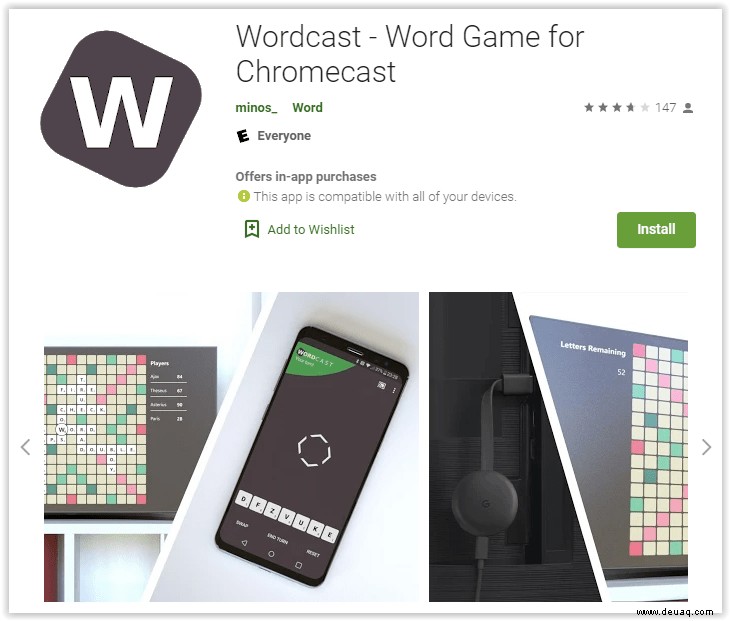
- Um diese Spiele zu finden, suchen Sie bei Google Play nach Chromecast-Spielen. Diese Aktion bedeutet nicht, dass alle aufgelisteten Spiele Chromecast-Spiele sind. Überprüfen Sie die Details für weitere Informationen.
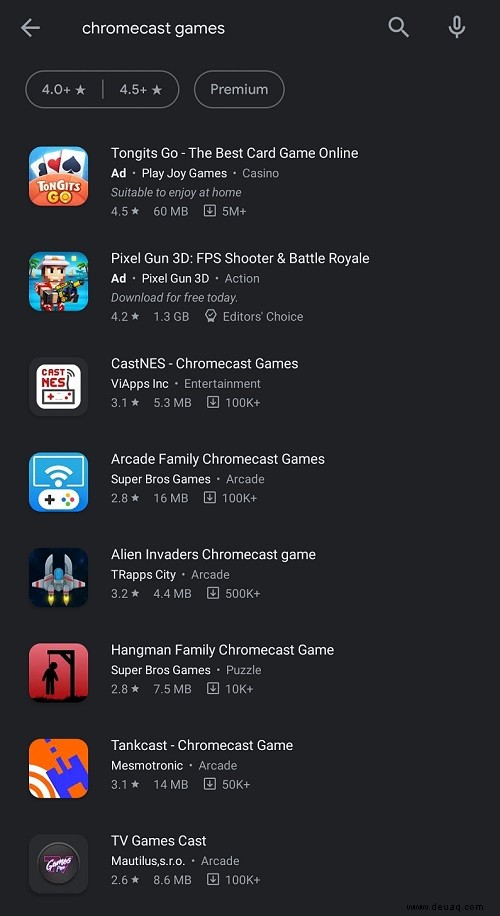
- Neben dem Google Play Store können Sie auch den „offiziellen“ Google Store (Produktshop) besuchen und mit Ihrem Mobilgerät zum Chromecast-Produktbereich gehen. Die dort aufgeführten Apps sind speziell für Chromecast konzipiert.
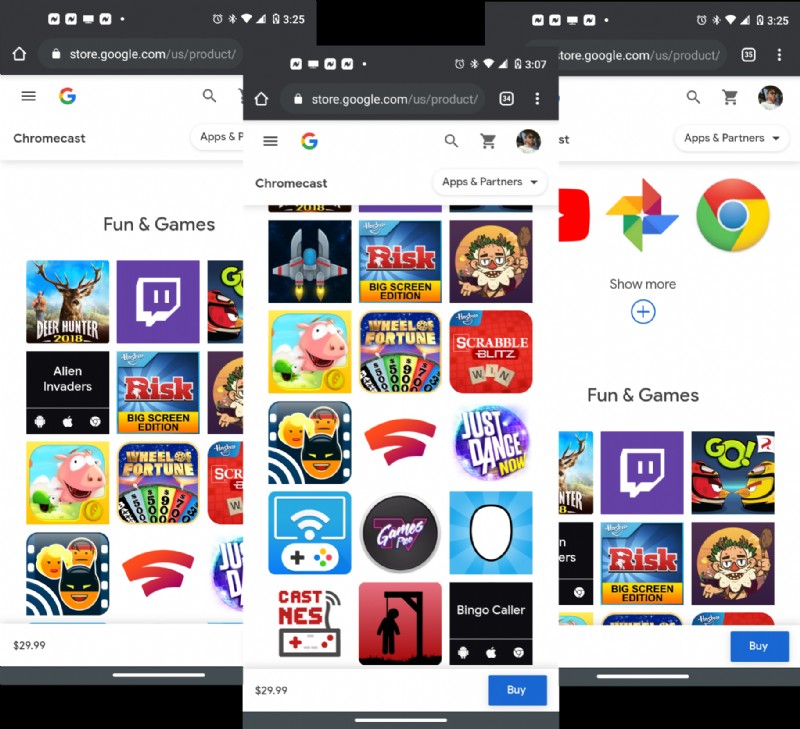
- Tippen Sie mit Ihrem Smartphone oder Tablet auf ein beliebiges Spiel aus der Liste. Wählen Sie das Symbol für das ausgewählte Betriebssystem aus und installieren Sie dann das Spiel aus dem zugehörigen Store.
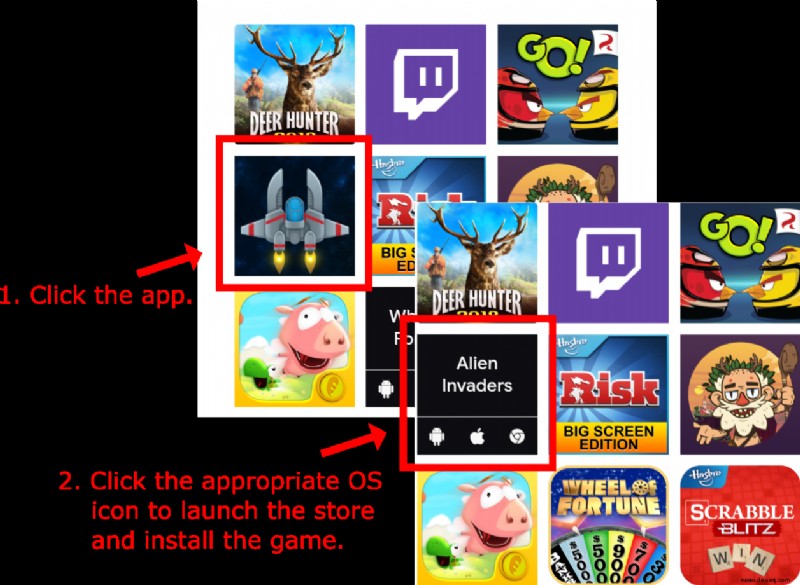
Schritt 2:Starten Sie das Spiel auf Ihrem Android-Telefon/-Tablet
Chromecast-Spiele starten
- Um mit dem Spielen zu beginnen, müssen Sie das Spiel auf Ihrem Smartphone öffnen. Von dort aus stellt die App die erforderlichen Einrichtungsanweisungen bereit, um sie mit Ihrem Chromecast zu verwenden.

- Die Besetzung Das Symbol ist die häufigste Komponente eines jeden Chromecast-Spiels. Tippen Sie einfach auf das Symbol auf Ihrem Mobiltelefon und wählen Sie dann Ihren Chromecast im Popup-Rahmen aus. Nach einer kurzen Verzögerung wird das Spiel auf Ihren Fernseher übertragen, während das Smartphone zum Controller wird und das Spieldesign mit dieser Funktionalität übernimmt.
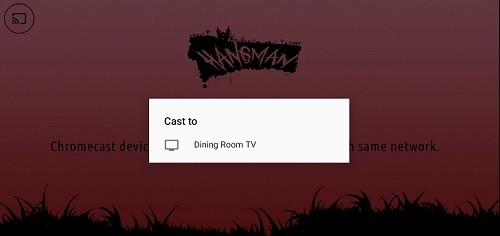
Beachten Sie, dass einige Spiele besser über Chromecast gespielt werden können als andere. Während viele Apps das Telefon als Controller verwenden, spiegeln andere Spiele den Bildschirm nur auf Ihrem Fernseher.
Standard-Android-Spiele starten
Viele Android-Spiele können auf Ihr Chromecast-Gerät gespiegelt werden, indem Sie einfach replizieren, was auf Ihrem Smartphone oder Tablet angezeigt wird. Diese Option ist jedoch normalerweise mit einer gewissen Verzögerung verbunden.
Wenn Sie die Qualitätseinstellungen niedrig halten, können Sie das tun Spielen Sie viele Nicht-Chromecast-Spiele, indem Sie einfach den Bildschirm Ihres Smartphones oder Tablets auf Chromecast spiegeln. Der einzige Nachteil dieser Methode ist, dass Sie Ihr Telefon und nicht den Fernseher ansehen.
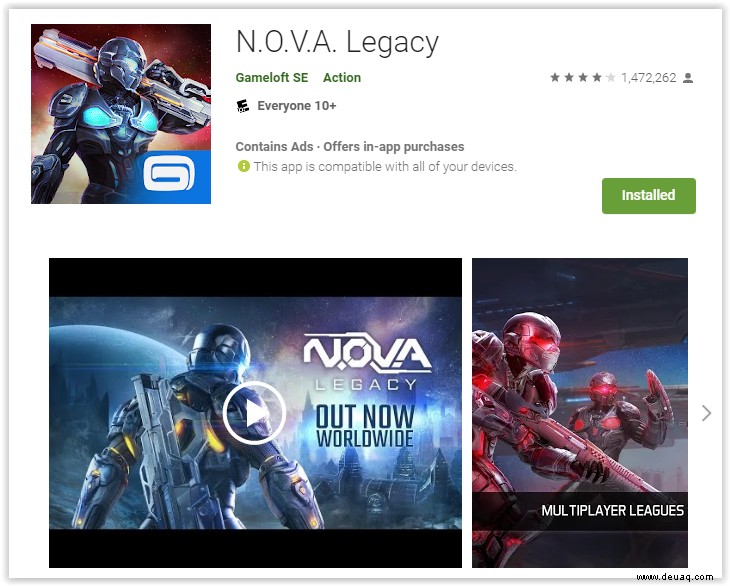
Gespiegeltes Spielen funktioniert am besten auf Chromecast-Geräten der 2. und 3. Generation – es hat weniger Verzögerungen als der erste Chromecast, wodurch Spiele einfacher zu spielen sind. Wenn Sie den Chromecast der zweiten oder dritten Generation haben, richten Sie ihn am besten so ein, dass er das 5-GHz-Frequenzband Ihres WLAN-Routers verwendet. Schließlich haben viele Spiele einstellbare Qualitätseinstellungen. Wenn Sie Schwierigkeiten haben, ein Spiel auf Ihrem Chromecast flüssig zu spielen, versuchen Sie, die Qualitätseinstellungen auf ein Minimum zu reduzieren.
Mit jedem neuen Update und jeder neuen Version von Chromecast steigt auch das Spielpotenzial, was ernsthafteres Spielen auf diesem relativ günstigen Gerät ermöglicht. Ganz gleich, ob Sie nach einem einfachen Zeitvertreib suchen oder Ihren Gaming-Horizont erweitern möchten, ziehen Sie Chromecast in Betracht.
Lassen Sie die Community im Kommentarbereich unten wissen, wie Sie Ihren Chromecast zum Spielen verwenden.